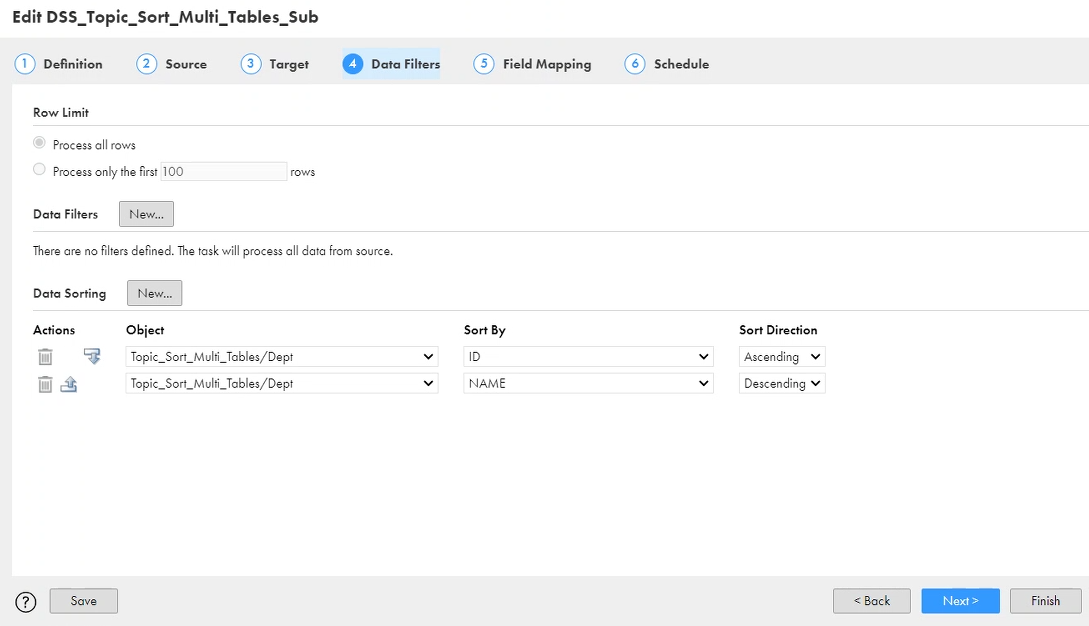Cloud統合ハブでの同期タスク
パブリケーションプロセスまたはサブスクリプションプロセスでマッピングとフィルタリングのみが必要な場合には、パブリケーションおよびサブスクリプションの同期タスクを使用します。例えば、CRMアプリケーションからデータを読み取ってそのままパブリッシュします。
追加のデータ処理を必要とするパブリケーションおよびサブスクリプション、および複合パブリケーションの場合は、マッピングタスクを使用します。
パブリケーション用の同期タスクの作成
パブリケーション用に同期タスクを作成するには、以下のタスクを実行します。
- •タスクの詳細を定義します。
- •パブリケーションソースを選択します。ソースはデータのパブリッシュ元のクラウドアプリケーションです。
- •パブリケーションターゲットを選択します。ターゲットはCloud Integration Hubパブリケーションリポジトリ内のトピックテーブルです。クラウドアプリケーションはこのトピックテーブルにデータをパブリッシュします。タスクを作成する前にトピックがCloud Integration Hub内に存在している必要があります。
- •必要に応じてデータフィルタを定義します。Cloud Integration Hubでは、同期タスクでの詳細フィルタの使用はサポートされていません。
- •フィールドマッピングを設定します。ソースフィールドをトピックフィールドにマッピングします。
- •タスクを保存して閉じます。
手順1.タスクの詳細を定義します。
[同期タスクウィザード]の[定義]ページでタスクの詳細を定義します。
1[タスクウィザード] > [データ同期]をクリックします。
[同期タスクウィザード]が表示されます。
2以下の詳細を指定します。
- タスク名
- タスクの名前を入力します。
タスクの名前は組織内で一意である必要があります。タスク名では大文字小文字を区別しません。
タスク名には、英数字とスペースのほか、特殊文字として、_ .+ -を使用できます。
ヒント: タスク名に、タスクのタイプを含めます。これにより、Cloud Integration Hubパブリケーションワークフローで使用するタスクを選択するときに、間違えずにパブリケーションタスクを選択できます。例えば、タスクにPub_<TaskName>という名前を付けます。
- 説明
- 必要に応じて、タスクの説明を入力します。説明には最大255文字を含めることができます。
- タスク操作
- [Insert]を選択します。
3[次へ]をクリックします。
[ソース]ページが表示されます。
手順2.パブリケーションソースの選択
[同期タスクウィザード]の[ソース]ページでパブリケーションソースを選択します。
 以下の詳細を設定し、[次へ]をクリックします。
以下の詳細を設定し、[次へ]をクリックします。- 接続
- データのパブリッシュ元のソースに接続するソース接続を選択します。
- ソースタイプ
- ソースタイプは、パブリッシュするテーブルの数によって異なります。
- ▪ 1つのテーブルをパブリッシュするには、[単一]を選択します。
- ▪ 複数のテーブルをパブリッシュするには、[複数]を選択してテーブル間のリレーションを作成します。
- ソースオブジェクト
- データのパブリッシュ元のソースを選択します。
[ターゲット]ページが表示されます。
手順3.パブリケーションターゲットの選択
[同期タスクウィザード]の[ターゲット]ページでパブリケーションターゲットを選択します。パブリケーションターゲットはデータのパブリッシュ先となるCloud Integration Hubパブリケーションリポジトリ内のトピックテーブルです。
1以下の詳細を指定します。
- 接続
- [Cloud統合ハブ]接続を選択します。
- ターゲットオブジェクト
- データのパブリッシュ先のトピックテーブルを選択します。このターゲットオブジェクトの形式はTopicName/tableNameです。
2[次へ]をクリックします。
[データフィルタ]ページが表示されます。
3必要に応じてデータフィルタを設定します。Cloud Integration Hubパブリケーション用のデータフィルタは、他のデータ統合タスク用のデータフィルタと同じ方法で設定します。
4[次へ]をクリックします。
[フィールドマッピング]ページが表示されます。
手順4.フィールドマッピングの設定
ソースフィールドを、[同期タスクウィザード]の[フィールドマッピング]ページのトピックフィールドにマッピングします。
1[ソース]列のフィールドを[ターゲット]列のフィールドにマッピングし、[次へ]をクリックします。
[スケジュール]ページが表示されます。
2[このタスクはスケジュールを使用しない]オプションがオンになっていることを確認します。タスクを使用するパブリケーションのスケジュールに従ってタスクが実行されます。
3[保存] > [保存して閉じる]をクリックしてタスクを保存します。
サブスクリプション用の同期タスクの作成
データ統合でサブスクリプション用に同期タスクを作成するには、以下のタスクを実行します。
- •タスクの詳細を定義します。
- •サブスクリプションソースを選択します。ソースはCloud Integration Hubパブリケーションリポジトリ内のトピックテーブルです。このトピックテーブルのデータをコンシュームします。タスクを作成する前にトピックがCloud Integration Hub内に存在している必要があります。
- •サブスクリプションターゲットを選択します。ターゲットはデータのコンシューム元のクラウドアプリケーションです。
- •必要に応じてデータフィルタを定義します。Cloud Integration Hubでは、同期タスクでの詳細フィルタの使用はサポートされていません。
- •フィールドマッピングを設定します。トピックフィールドをターゲットフィールドにマッピングします。
- •タスクを保存して閉じます。
手順1.タスクの詳細を定義します。
[同期タスクウィザード]の[定義]ページでタスクのプロパティを定義します。
1[タスクウィザード] > [データ同期]をクリックします。
[同期タスクウィザード]が表示されます。
2以下の詳細を設定し、[次へ]をクリックします。
- タスク名
- 同期タスクの名前を入力します。
タスクの名前は組織内で一意である必要があります。タスク名では大文字小文字を区別しません。
タスク名には、英数字とスペースのほか、特殊文字として、_ .+ -を使用できます。
ヒント: タスク名に、タスクのタイプを含めます。これにより、Cloud Integration Hubのサブスクリプションワークフローで使用するタスクを選択するときに、間違えずにサブスクリプションタスクを選択できます。例えば、タスクにSub_<TaskName>という名前を付けます。
- 説明
- 必要に応じて、タスクの説明を入力します。説明には最大255文字を含めることができます。
- タスク操作
- [Insert]を選択します。
[ソース]ページが表示されます。
手順2.サブスクリプションソースの選択
[同期タスクウィザード]の[ソース]ページでサブスクリプションソースを選択します。サブスクリプションソースはデータのコンシューム元となるCloud Integration Hubパブリケーションリポジトリ内のトピックテーブルです。
 以下の詳細を設定し、[次へ]をクリックします。
以下の詳細を設定し、[次へ]をクリックします。- 接続
- [Cloud統合ハブ]接続を選択します。
- ソースタイプ
- ソースタイプは、コンシュームするテーブルの数およびサブスクリプションタイプによって異なります。
- ▪ 1つのテーブルをコンシュームするには、[単一]を選択します。
- ▪ 複数のテーブルをコンシュームするか、サブスクリプションが複合サブスクリプションである場合は、[複数]を選択してテーブル間のリレーションを作成します。
- ソースオブジェクト
- データのコンシューム元となるトピックテーブルを選択します。このオブジェクトの形式はTopicName/tableNameです。
[ターゲット]ページが表示されます。
手順3.サブスクリプションターゲットの選択
[同期タスクウィザード]の[ターゲット]ページでサブスクリプションターゲットを選択します。
1以下の詳細を指定します。
- 接続
- データのコンシューム先となるターゲットに接続するターゲット接続を選択します。
- ターゲットオブジェクト
- データのコンシューム先のターゲットを選択します。
2[次へ]をクリックします。
[データフィルタ]ページが表示されます。
3必要に応じてデータフィルタを設定します。Cloud Integration Hubサブスクリプション用のデータフィルタは、他のData Integrationタスク用のデータフィルタと同じ方法で設定します。
4[次へ]をクリックします。
[データフィルタ]ページが表示されます。
手順4。データフィルタとソートの設定
[オブジェクト]を選択してフィルタを適用することで、データフィルタを定義します。
- 1データフィルタを定義するには、[新規]をクリックします。オブジェクト、フィールド、演算子を選択し、フィルタ値を入力します。
- 2[OK]をクリックします。
- 3データのソートを追加するには、[新規]をクリックします。オブジェクトを選択し、ソート値を入力します。データは1つ以上のフィールドに基づいてソートできます。複数のソースフィールドを選択すると、一覧に表示された順序でフィールドがソートされます。データは昇順または降順でソートできます。
- 4[次へ]をクリックします。[フィールドマッピング]ページが表示されます。
手順5.フィールドマッピングの設定
トピックフィールドを、[同期タスクウィザード]の[フィールドマッピング]ページのターゲットフィールドにマッピングします。
1[ソース]列のフィールドを[ターゲット]列のフィールドにマッピングし、[次へ]をクリックします。
[スケジュール]ページが表示されます。
2[このタスクはスケジュールを使用しない]オプションがオンになっていることを確認します。タスクを使用するパブリケーションのスケジュールに従ってタスクが実行されます。
3[保存] > [保存して閉じる]をクリックしてタスクを保存します。